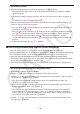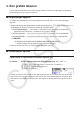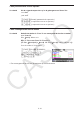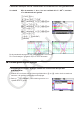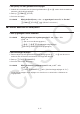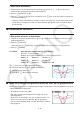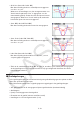User Manual
Table Of Contents
- Inhoud
- Eerste kennismaking — Lees dit eerst!
- Hoofdstuk 1 Basisbewerking
- Hoofdstuk 2 Handmatige berekeningen
- 1. Basisberekeningen
- 2. Speciale functies
- 3. De hoekeenheid en weergave van getallen instellen
- 4. Functieberekeningen
- 5. Numerieke berekeningen
- 6. Rekenen met complexe getallen
- 7. Berekeningen met gehele getallen in het twee-, acht-, tien- en zestientallige talstelsel
- 8. Matrixberekeningen
- 9. Vectorberekeningen
- 10. Metrieke omzetting
- Hoofdstuk 3 Lijsten
- Hoofdstuk 4 Vergelijkingen berekenen
- Hoofdstuk 5 Grafieken tekenen
- 1. Voorbeeldgrafieken
- 2. Bepalen wat wordt weergegeven in een grafiekscherm
- 3. Een grafiek tekenen
- 4. Inhoud van het grafiekscherm opslaan en oproepen
- 5. Twee grafieken in hetzelfde scherm tekenen
- 6. Handmatig tekenen
- 7. Tabellen gebruiken
- 8. Een grafiek wijzigen
- 9. Dynamische grafieken tekenen
- 10. Een grafiek tekenen op basis van een recursieformule
- 11. Grafieken van kegelsneden tekenen
- 12. Punten, lijnen en tekst tekenen in het grafiekscherm (Sketch)
- 13. Functieanalyse
- Hoofdstuk 6 Statistische grafieken en berekeningen
- 1. Voor u met statistische berekeningen begint
- 2. Grafieken en berekeningen voor statistische gegevens met één variabele
- 3. Grafieken en berekeningen voor statistische gegevens met twee variabelen (Aanpassing kromme)
- 4. Statistische berekeningen uitvoeren
- 5. Testen
- 6. Betrouwbaarheidsinterval
- 7. Kansverdelingsfuncties
- 8. Invoer- en uitvoertermen van testen, betrouwbaarheidsinterval en kansverdelingsfuncties
- 9. Statistische formule
- Hoofdstuk 7 Financiële berekeningen
- 1. Voor u met financiële berekeningen begint
- 2. Een enkelvoudige interest berekenen
- 3. Een samengestelde interest berekenen
- 4. Evaluatie van een investering (cashflow)
- 5. Afschrijving van een lening
- 6. Omzetting van nominale rentevoet naar reële rentevoet
- 7. Berekening van kosten, verkoopprijs en winstmarge
- 8. Dag- en datumberekeningen
- 9. Devaluatie
- 10. Obligatieberekeningen
- 11. Financiële berekeningen met gebruik van functies
- Hoofdstuk 8 Programmeren
- 1. Basishandelingen voor het programmeren
- 2. Functietoetsen in de modus Program
- 3. De programma-inhoud wijzigen
- 4. Bestandsbeheer
- 5. Overzicht van de opdrachten
- 6. Rekenmachinefuncties gebruiken bij het programmeren
- 7. Lijst met opdrachten in de modus Program
- 8. Wetenschappelijke CASIO-specifieke functieopdrachten <=> Tekstconversietabel
- 9. Programmablad
- Hoofdstuk 9 Spreadsheet
- Hoofdstuk 10 eActivity
- Hoofdstuk 11 Geheugenbeheer
- Hoofdstuk 12 Systeembeheer
- Hoofdstuk 13 Gegevenscommunicatie
- Hoofdstuk 14 Geometry
- Hoofdstuk 15 Picture Plot
- Hoofdstuk 16 3D-grafiek functie
- Hoofdstuk 17 Python (alleen fx-CG50, fx-CG50 AU)
- Hoofdstuk 18 Kansverdeling (alleen fx-CG50, fx-CG50 AU)
- Bijlage
- Examenmodi
- E-CON4 Application (English)
- 1. E-CON4 Mode Overview
- 2. Sampling Screen
- 3. Auto Sensor Detection (CLAB Only)
- 4. Selecting a Sensor
- 5. Configuring the Sampling Setup
- 6. Performing Auto Sensor Calibration and Zero Adjustment
- 7. Using a Custom Probe
- 8. Using Setup Memory
- 9. Starting a Sampling Operation
- 10. Using Sample Data Memory
- 11. Using the Graph Analysis Tools to Graph Data
- 12. Graph Analysis Tool Graph Screen Operations
- 13. Calling E-CON4 Functions from an eActivity
5-11
5. Wanneer het bevestigingsvenster “V-Window values for specified background will be
loaded. OK?” wordt weergegeven, drukt u op 1(Yes) om de met het g3p-bestand
opgeslagen instellingen voor het weergavevenster toe te passen of op 6(No) om de
huidige instellingen voor het weergavevenster te behouden.
• Wanneer u op 1(Yes) drukt, worden alle instellingen voor het weergavevenster
overschreven, met uitzondering van de met het g3p-bestand opgeslagen waarden voor
T
min, T max en T ptch.
6. Druk op J om het configuratiescherm te sluiten.
u De huidige instellingen voor het weergavevenster overschrijven door de
instellingen die zijn opgeslagen met de achtergrondafbeelding
1. Druk in de modus Graph op !3(V-WIN) om het scherm met het weergavevenster weer
te geven.
2. Druk op 6(BGV-WIN).
• Alle instellingen voor het weergavevenster worden overschreven, met uitzondering van de
met het achtergrondbestand opgeslagen waarden voor T
min, T max en T ptch.
3. Druk op J om het scherm met het weergavevenster te sluiten.
u De instellingen voor het weergavevenster voor de achtergrondafbeelding
bijwerken met de huidige instellingen voor het weergavevenster
1. Druk terwijl het grafiekscherm wordt weergegeven op K4(BGV-WIN).
2. Druk op 1(SAVE).
• Het bevestigingsvenster “OK to refresh background V-Window?” wordt weergegeven.
3. Druk op 1(Yes) om de instellingen voor het weergavevenster van het achtergrondbestand
bij te werken. Druk op 6(No) als u de update wilt annuleren.
u De achtergrondafbeelding met de huidige instellingen voor het
weergavevenster opslaan in een bestand
1. Druk terwijl het grafiekscherm wordt weergegeven op K4(BGV-WIN).
2. Druk op 2(SAVE
• AS).
• Het bericht “OK to refresh background V-Window?” wordt weergegeven. Druk op 6(No)
om dit bericht te verwijderen en de bewerking te annuleren.
3. Druk op 1(Yes).
4. Geef de gewenste map op.
• Markeer ROOT om het bestand op te slaan in de hoofdmap.
• Als u het bestand in een bepaalde map wilt opslaan, gebruikt u f en c om de
markering naar de gewenste map te verplaatsen en vervolgens drukt u op 1(OPEN).
5. Druk op 1(SAVE
• AS).